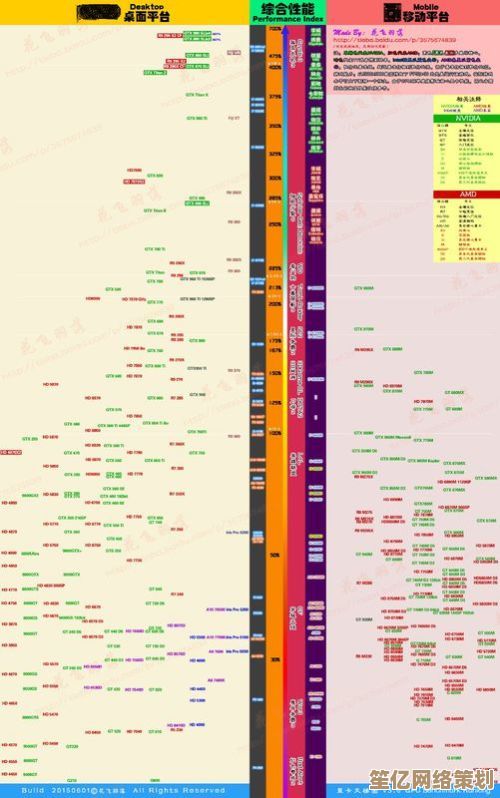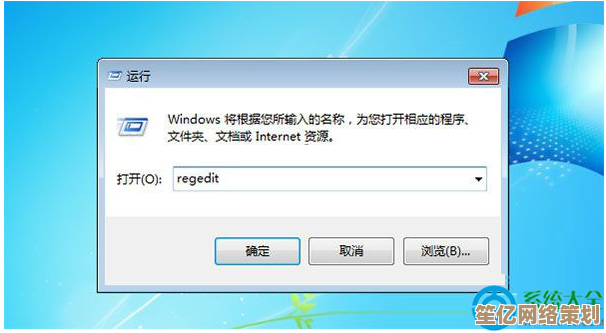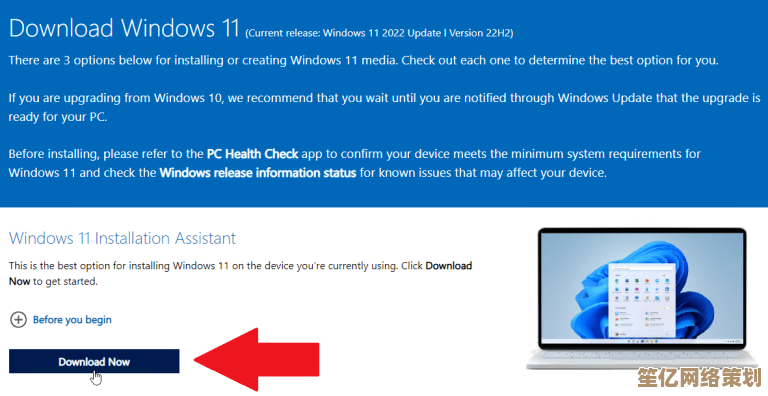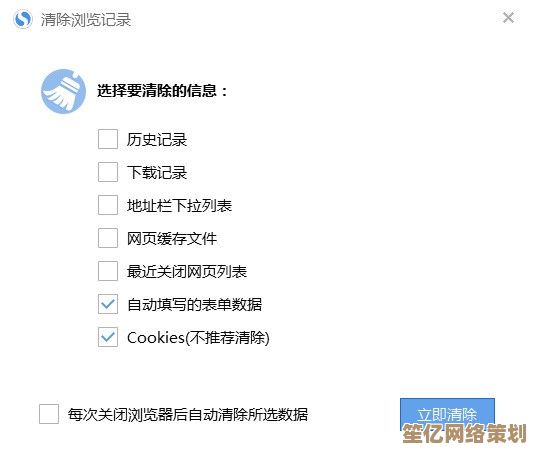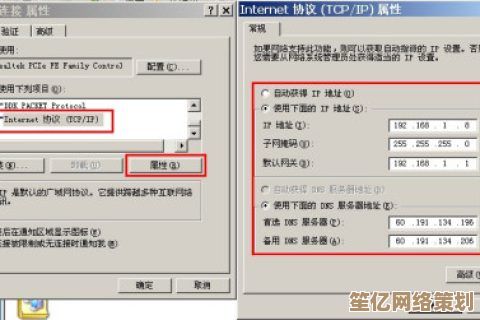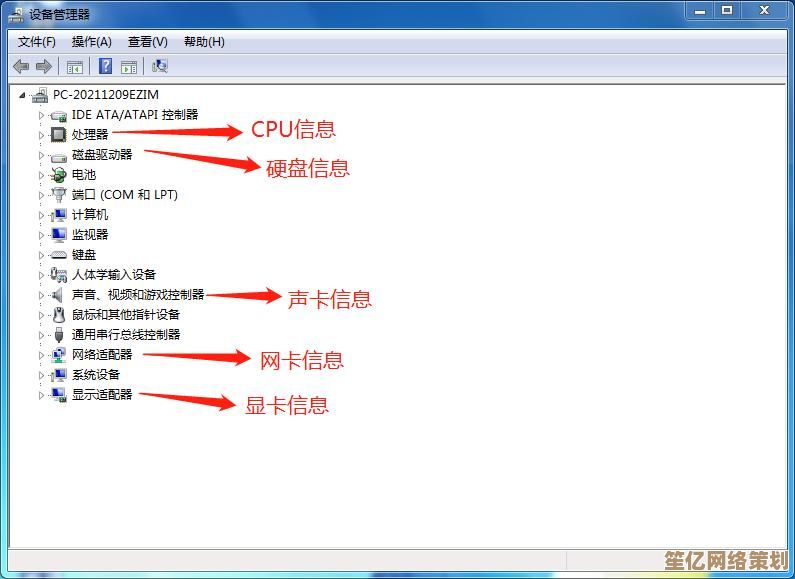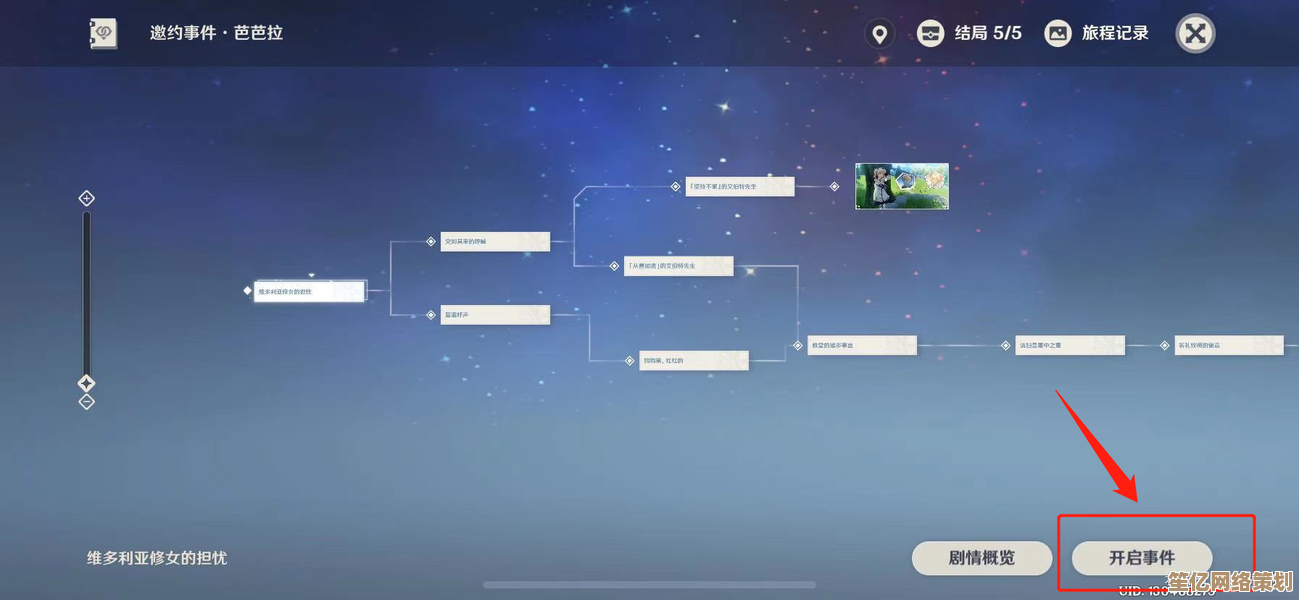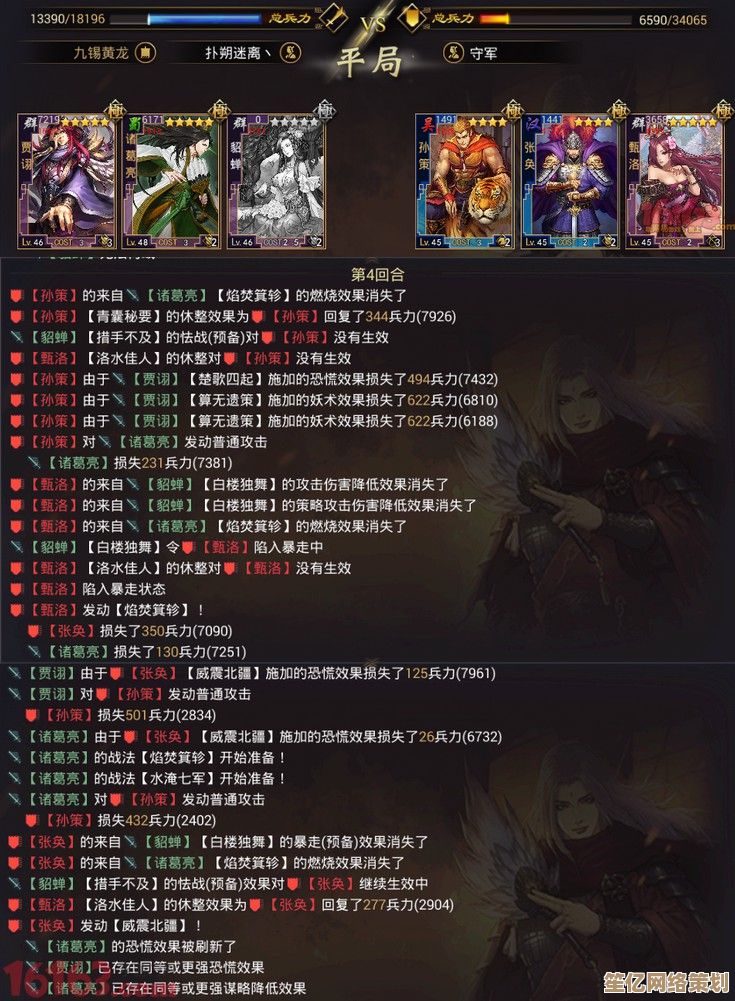玩转Windows必备:全面cmd命令指南,让系统操作更高效流畅
- 问答
- 2025-09-27 10:03:39
- 1
玩转Windows必备:我的cmd命令私房工具箱,告别鼠标手酸!
每次看到同事在资源管理器里一层层点开文件夹找文件,或者对着卡死的程序狂点右上角那个小叉叉❌,我就忍不住想喊:试试命令提示符吧兄弟! 真的,别被那个黑乎乎的窗口吓到,它藏着让Windows听话的魔法钥匙🔑,今天掏心窝子分享几个我日常救命&偷懒的cmd命令,附带血泪教训和真实场景,包教不包会(毕竟我也常翻车😅)。
ipconfig /release & ipconfig /renew:网络抽风?先给它两巴掌!
- 我的翻车现场: 在家加班写方案,VPN突然抽风,甲方爸爸在线等反馈!重启路由器?太慢!重启电脑?文档没保存!急得我差点表演胸口碎大石💢。
- 救命操作: 管理员模式打开cmd(Win+X 选它!),啪啪两行:
ipconfig /release (先掐断当前IP,像拔网线) ipconfig /renew (重新讨个新IP,世界清净了!)
- 个人体感: 比求神拜佛快多了,90%的“假断网”都能救回来,配合
ipconfig /flushdns清DNS缓存,效果更佳!⚡
taskkill /f /im 流氓进程名.exe:对付“关不掉”的流氓,就得下狠手!
- 我的暴躁时刻: 某国产“全家桶”软件更新后卡死在后台,任务管理器里点了“结束任务”它居然装死!鼠标点烂了也没用,气得我差点物理超度这台笔记本🔥。
- 核弹命令:
taskkill /f /im 流氓软件.exe (/f 是force,强制送走!/im 指定进程名)
- 真实案例: 上周帮老妈清理电脑,一个XX壁纸进程疯狂吃内存,桌面卡成PPT,任务管理器常规操作无效,
taskkill一发入魂,老妈直呼我是“电脑神医”(其实心虚得很),对付那些假装没看见“结束任务” 的钉子户,这招稳准狠。
chkdsk /f /r:硬盘嘎吱响?趁早给它做“体检”!
- 我的血泪史: 大学时存了4年的论文、代码、游戏存档在一个老机械盘里… 某天开机提示“文件目录损坏”,运行
chkdsk后,它慢悠悠扫描了一整夜,修好了一部分,但也永久带走了一些“青春回忆”💔,痛,太痛了! - 预防性操作:
chkdsk C: /f /r (检查C盘,/f自动修复错误,/r定位坏道并尝试恢复数据)
- 重要提示: 一定要重启! 它会在下次启动时独占运行,别像我一样等到数据快挂了才用!听到硬盘有异响、频繁蓝屏/卡顿,立刻安排上,就当给硬盘买保险了🛡️。
tree /f > 文件清单.txt:文件夹乱成狗窝?一键生成“藏宝图”!
- 我的偷懒秘籍: 接手前任同事留下的项目文件夹,里面套了18层子文件夹,文件散落得像地雷阵💣,手动整理?不存在的!
tree D:\史诗级混乱项目 /f > D:\项目清单.txt
- 效果: 瞬间生成一个清晰的文本树状图,所有文件路径一目了然!打印出来,拿着红笔勾勾画画📝,理清思路再动手整理,效率翻倍,发给领导汇报工作结构也显得贼专业(其实内心在吐槽前任)。
mklink /d 链接名 目标文件夹:C盘红了?空间“乾坤大挪移”!
- 我的空间焦虑: 128G的C盘固态,装个VS+Adobe全家桶就快见底,但微信/QQ的聊天记录(动辄几十G)默认还在C盘!删?不敢,移?软件会蒙圈。
- 硬链接神操作:
- 把
C:\Users\你的名字\Documents\WeChat Files剪切到D:\WeChat_Data - 管理员cmd执行:
mklink /d "C:\Users\你的名字\Documents\WeChat Files" "D:\WeChat_Data"
- 把
- 魔法原理: 在C盘原位置创建一个虚拟的“快捷方式”文件夹(目录联接),所有读写自动指向D盘的大仓库,软件毫无感知,C盘空间瞬间释放!🎉 拯救小容量SSD神器!(同样适用于Steam游戏库迁移等)
碎碎念时间
我知道,面对图形界面养成的惰性,打开cmd就像要穿越回DOS时代,但真正的高效,往往藏在键盘敲击的节奏里,而不是鼠标漫无目的的游荡,这些命令不是冷冰冰的代码,是我无数次抓狂、摸索、甚至搞崩系统后(别学我乱试format😱)攒下的生存技能,它们不完美,需要你稍微记一下、大胆试一下,但带来的掌控感和效率提升,绝对值得!
下次遇到Windows闹脾气,别急着重启或重装。打开那个黑框框,敲一行命令试试? 说不定,你就解锁了驯服这头“巨兽”的新姿势。🖥️✨ (翻车了别找我,先备份!先备份!先备份!)
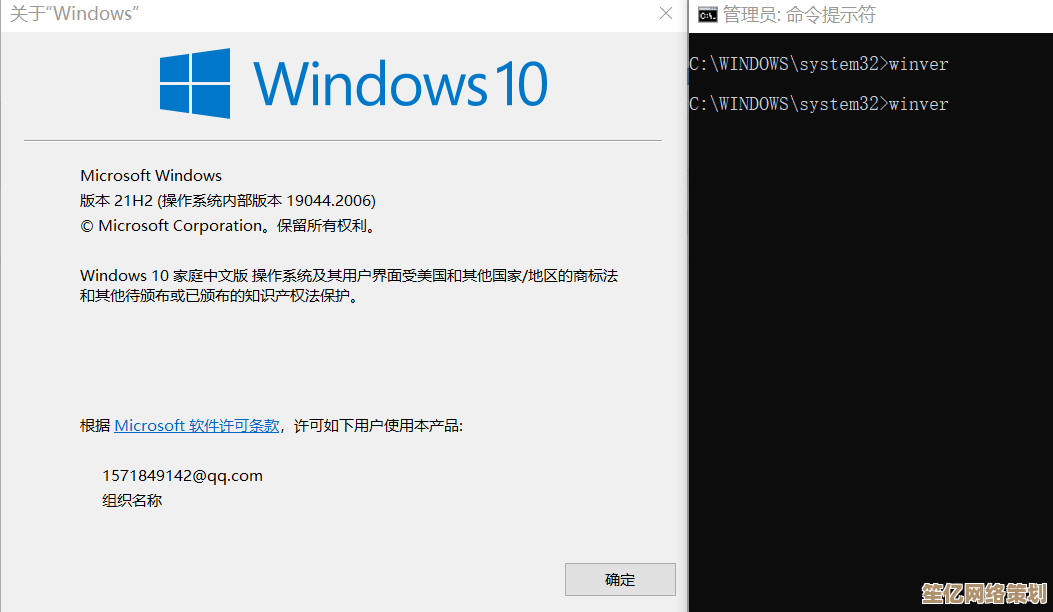
本文由歧云亭于2025-09-27发表在笙亿网络策划,如有疑问,请联系我们。
本文链接:http://waw.haoid.cn/wenda/11561.html